
Tento software opraví běžné chyby počítače, ochrání vás před ztrátou souborů, malwarem, selháním hardwaru a optimalizuje váš počítač pro maximální výkon. Opravte problémy s počítačem a odstraňte viry nyní ve 3 snadných krocích:
- Stáhněte si Restoro PC Repair Tool který je dodáván s patentovanými technologiemi (patent k dispozici tady).
- Klepněte na Začni skenovat najít problémy se systémem Windows, které by mohly způsobovat problémy s počítačem.
- Klepněte na Opravit vše opravit problémy ovlivňující zabezpečení a výkon vašeho počítače
- Restoro byl stažen uživatelem 0 čtenáři tento měsíc.
Zařízení a tiskárny se obvykle zobrazují tiskaři a další zařízení v rámci Kontrolní panel jak je znázorněno přímo níže. Někteří uživatelé však uvedli, že applet Zařízení a tiskárny je prázdný a při otevření ovládacího panelu nezobrazuje žádná zařízení. Jsou zařízení a tiskárny také prázdné, když je otevřete v systému Windows? Pokud ano, zde je několik rozlišení, která mohou opravit zařízení a tiskárny
Applet ovládacího panelu.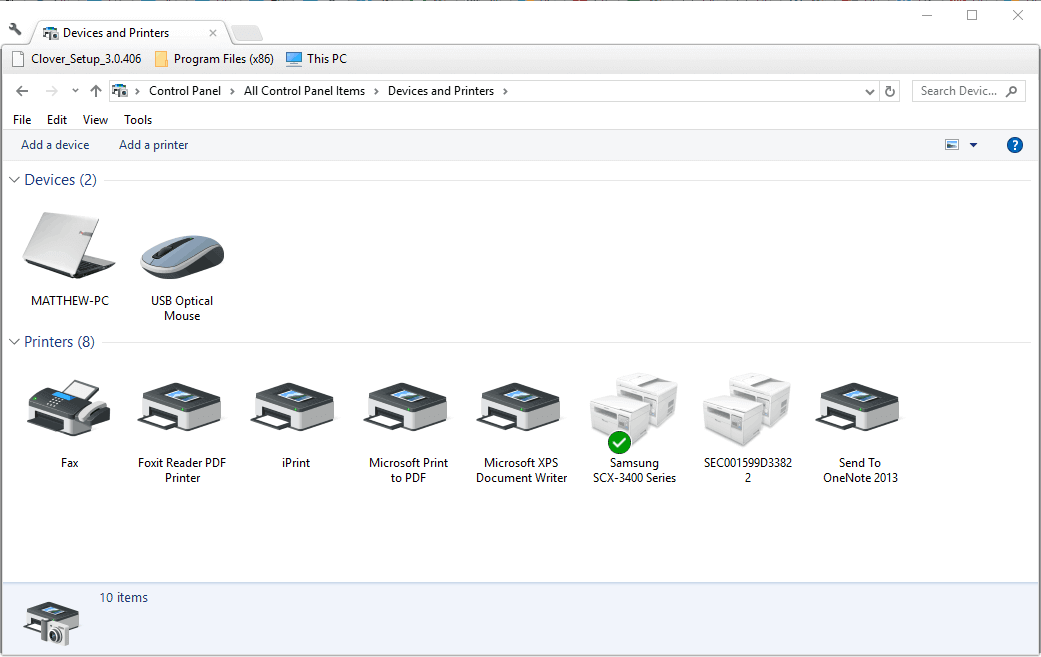
Zařízení a tiskárny se v systému Windows 10 nenačtou
- Zkontrolujte, zda jsou povoleny služby Bluetooth a zařazovací služba tisku
- Spusťte skenování systémových souborů
- Zaregistrujte DLL
- Otevřete zařízení a tiskárny v novém uživatelském účtu
- Aktualizujte Windows
1. Zkontrolujte, zda jsou povoleny služby Bluetooth a zařazovací služba tisku
Mnoho uživatelů potvrdilo, že povolení Bluetooth opravuje prázdné applety Zařízení a tiskárny. Takže zkontrolujte Služby Bluetooth jsou povoleny. Takto můžete zapnout služby Bluetooth ve Windows 10.
- Otevřete příslušenství Spustit stisknutím klávesy Windows + R. Klávesová zkratka.
- Do textového pole Otevřít zadejte soubor „services.msc“ a stiskněte OK knoflík.

- Poklepáním na službu podpory Bluetooth otevřete níže zobrazené okno vlastností.
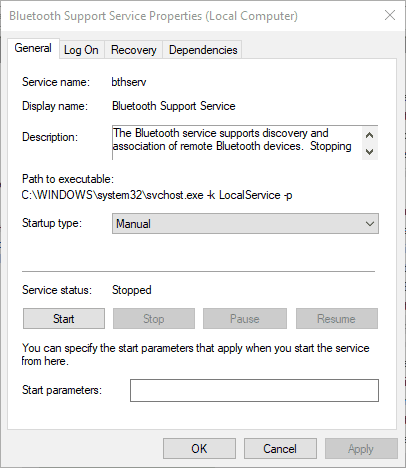
- Vybrat Automatický v rozevírací nabídce Typ spouštění.
- zmáčkni Start tlačítko, pokud je služba zastavena.
- Klepněte na Aplikovat a OK pro potvrzení nastavení a zavření okna.
- Výše uvedený postup opakujte pro všechny ostatní služby Bluetooth v okně Služby, například Bluetooth User Support, Bluetooth Audio Gateway atd.
- Dále zkontrolujte, zda je zařazovací služba tisku zapnutá poklepáním na zařazovací službu tiskárny v okně Služby.
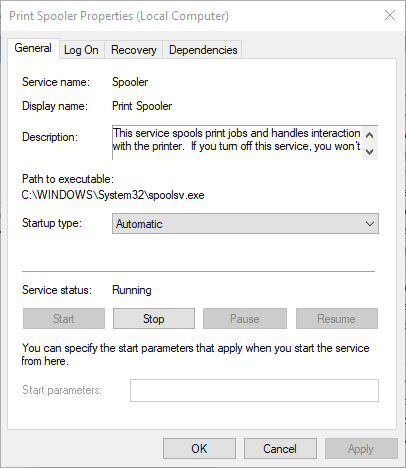
- Klikněte na rozevírací nabídku Typ spouštění a vyberte Automatický.
- zmáčkni Start tlačítko pro zapnutí zařazování tiskárny.
- zmáčkni Aplikovat a OK tlačítka.
- PŘÍBUZNÝ: Oprava: Průzkumník souborů ve Windows 10 nezjistí síťová zařízení
2. Spusťte skenování systémových souborů
Pokud existuje, nemusí se applet Zařízení a tiskárny otevřít poškozené nebo přerušené soubory. Poškozené soubory můžete opravit pomocí nástroje Kontrola systémových souborů v systému Windows. Takto můžete skenovat pomocí SFC ve Windows 10.
- Stisknutím vyhledávacího pole otevřete vyhledávací pole Cortany Sem zadejte vyhledávání knoflík.
- Do vyhledávacího pole zadejte „Příkazový řádek“. Poté klepněte pravým tlačítkem na Příkazový řádek a vyberte Spustit jako administrátor otevřete jeho okno.
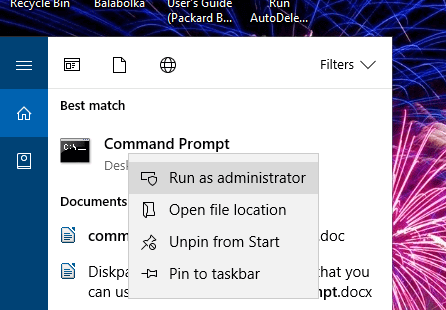
- Nejprve zadejte do řádku výzvu „DISM.exe / Online / Cleanup-image / Restorehealth“ a stiskněte Zpět.
- Poté zadejte do příkazového řádku příkaz „sfc / scannow“ a stisknutím klávesy Return spusťte skenování systémových souborů, které bude trvat až půl hodiny.

- Po skenování SFC může být v okně příkazového řádku uvedeno: „Windows Resource Protection našel poškozené soubory a úspěšně je opravil.„Pokud ano, restartujte počítač nebo notebook.
3. Zaregistrujte DLL
Prázdný applet Zařízení a tiskárny může být způsoben chybějícími knihovnami DLL. Registrace dll je rozlišení, které někteří uživatelé potvrdili, že může opravit zařízení a tiskárny. Takto můžete zaregistrovat DLL u Příkazový řádek.
- Stisknutím klávesy Windows + X otevřete níže uvedenou nabídku.
Spusťte skenování systému a objevte potenciální chyby

Stáhněte si Restoro
Nástroj pro opravu PC

Klepněte na Začni skenovat najít problémy se systémem Windows.

Klepněte na Opravit vše opravit problémy s patentovanými technologiemi.
Spusťte skenování počítače pomocí nástroje Restoro Repair Tool a vyhledejte chyby způsobující bezpečnostní problémy a zpomalení. Po dokončení skenování proces opravy nahradí poškozené soubory novými soubory a součástmi systému Windows.
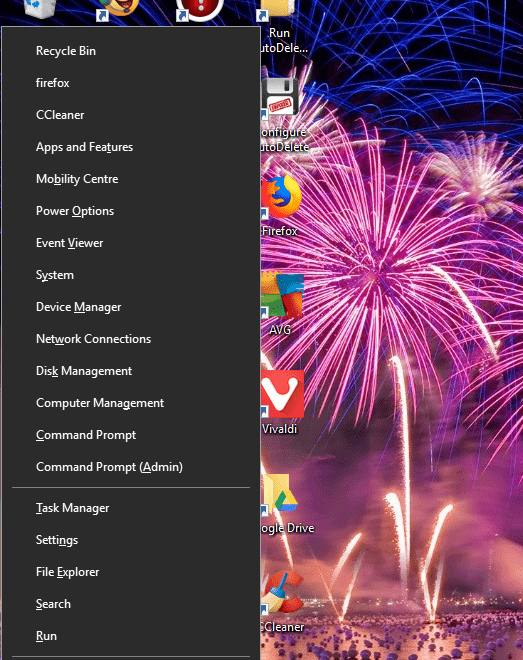
- Vybrat Příkazový řádek (správce) v nabídce Win + X.
- V okně Příkazový řádek zadejte „regsvr32“% ProgramFiles% Internet Explorerieproxy.dll ”“ a stiskněte klávesu Return.
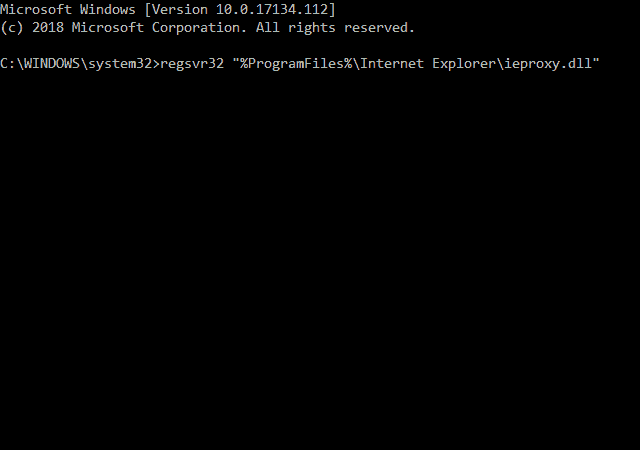
- Poté restartujte plochu nebo notebook.
- PŘÍBUZNÝ: Jak bez obav vysunout zařízení USB z Windows 10, 8.1
4. Otevřete zařízení a tiskárny v novém uživatelském účtu
Je možné, že se applet Zařízení a tiskárny neotevře v poškozených uživatelských účtech. Zkuste otevřít zařízení a tiskárny v alternativním účtu. Ve Windows 10 si můžete založit nový uživatelský účet následujícím způsobem.
- zmáčkni Nastavení v nabídce Start.
- Vybrat Účty > Rodina a další lidé otevřete nastavení zobrazená přímo níže.
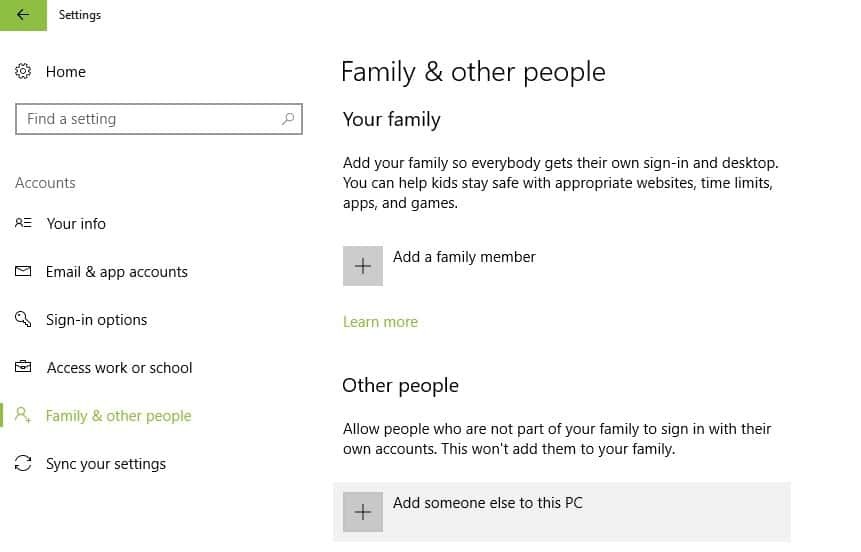
- zmáčkni Přidejte do tohoto počítače někoho jiného knoflík.
- Klepněte na Nemám přihlašovací údaje této osoby v okně Účet Microsoft.
- Poté klikněte Přidejte uživatele bez účtu Microsoft otevřete okno zobrazené níže.

- Do požadovaných textových polí zadejte podrobnosti o uživatelském účtu a stiskněte klávesu další knoflík.
- Poté restartujte Windows a vyberte přihlášení pomocí nového uživatelského účtu, který jste právě nastavili.
5. Aktualizujte Windows
Někteří uživatelé také na fórech uvedli, že upgrade verzí Windows 10 opravil applet Zařízení a tiskárny. Uživatelé se staršími verzemi by se tedy měli aktualizovat na nejnovější 1803 duben 2018 build. Aktualizace systému Windows 10 jsou obvykle automatické, pokud jste neupravili nastavení aktualizace. Ujistěte se tedy, že služba Windows Update není vypnutá.
Můžete ručně aktualizovat na Windows 1803 z verze 1709 nebo aktualizaci Fall Creators Update pomocí Windows Update Assistant. zmáčkni Nyní aktualizovat tlačítko zapnuto tato stránka ke stažení asistenta aktualizace. Poté otevřete pomocníka Windows Update a proveďte aktualizaci na nejnovější verzi.
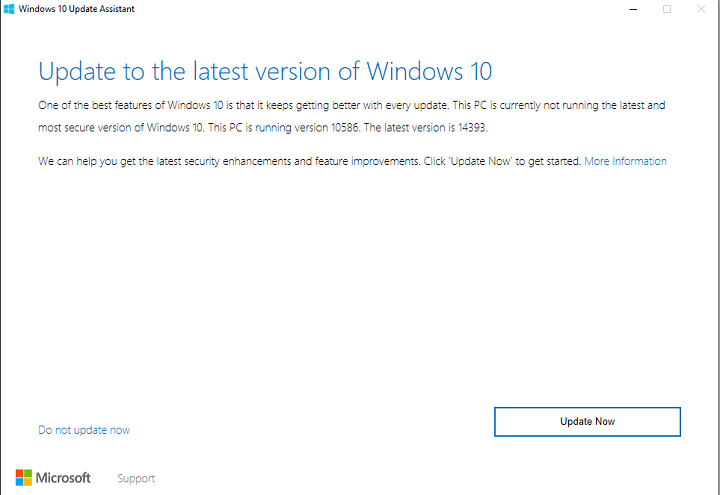
To jsou některá z řešení, která u mnoha uživatelů opravila applet Zařízení a tiskárny v systému Windows. Pokud máte další opravu zařízení a tiskáren, můžete ji sdílet níže.
SOUVISEJÍCÍ PŘÍBĚHY K ODHLÁŠENÍ:
- Uniklo krycí jméno pro nadcházející zařízení Microsoft
- Windows 10 je nyní nainstalován na více než 700 milionech zařízení
- Co dělat, když Windows 10 / 8.1 nemohou najít tiskárnu v síti
 Stále máte problémy?Opravte je pomocí tohoto nástroje:
Stále máte problémy?Opravte je pomocí tohoto nástroje:
- Stáhněte si tento nástroj pro opravu PC hodnoceno skvěle na TrustPilot.com (stahování začíná na této stránce).
- Klepněte na Začni skenovat najít problémy se systémem Windows, které by mohly způsobovat problémy s počítačem.
- Klepněte na Opravit vše opravit problémy s patentovanými technologiemi (Exkluzivní sleva pro naše čtenáře).
Restoro byl stažen uživatelem 0 čtenáři tento měsíc.
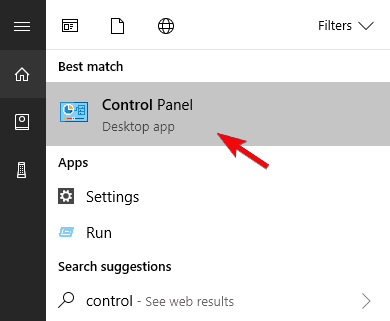
![Posouvání Magic Mouse 2 nefunguje ve Windows 10 [EXPERT FIX]](/f/d7345f5a8d5fb5c23c5c203d9950e7e2.png?width=300&height=460)
